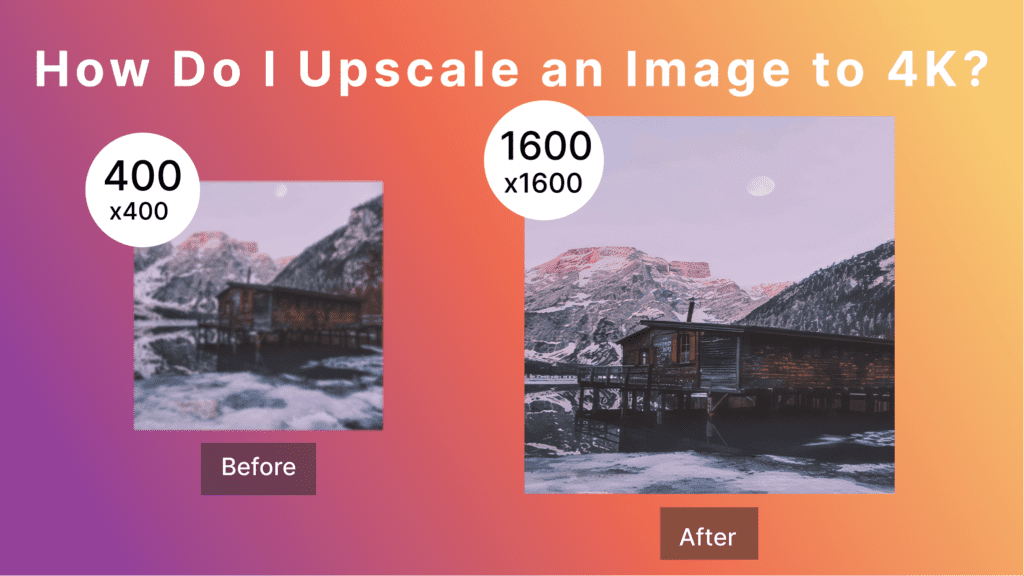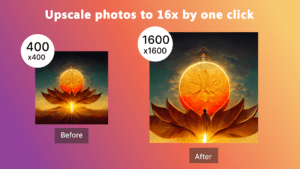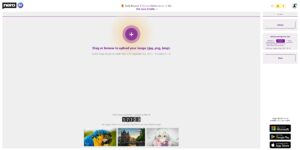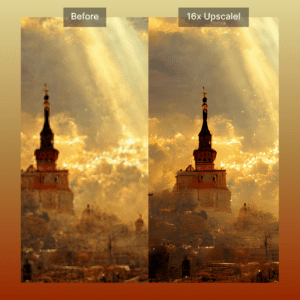Auf der Suche nach Bildern für Websites stößt man auf das perfekte Bild. Es gibt nur ein Problem: Es sieht furchtbar aus.
Das Bild ist von schlechter Qualität und hat eine Auflösung, mit der Sie nicht arbeiten können. Aber wie Sie auch suchen mögen, es gibt keine qualitativ hochwertige Bildalternative. Zum Glück hat KI eine Lösung: Bildhochskalierung Werkzeuge.
Sie müssen ein Bild mit niedriger Auflösung in etwas viel Größeres mit einer neuen Auflösung umwandeln. Das Hochskalieren von Bildern kann dies leisten. In diesem Leitfaden zeigen wir Ihnen, wie das geht.
Erörtern Sie mit uns alle Möglichkeiten zur Verbesserung der Bildqualität.
1. Wählen Sie für den Anfang ein qualitativ hochwertiges Bild
Es ist wichtig, zunächst zu verstehen, was 4K Ultra HD ist. Auflösungen werden von 1K bis zu 8K gemessen.
Sie haben vielleicht schon von 1080p gehört, was 2K entspricht. Das bedeutet, dass 4K doppelt so groß ist wie Ihr Standard-2K-Bild oder -Material. Das ist eine Menge an zusätzlichen Details!
Das Wichtigste zuerst: Sie brauchen mindestens ein 720p- (1K) oder 1080p- (2K) Bild, mit dem Sie beginnen können. So stellen Sie sicher, dass Ihr 4K-Bild gestochen scharf und sauber aussieht. Verbessern der Bildqualität bei Ihre AI-generierten Bilder funktioniert besser, wenn die KI mehr zu tun hat.
2. Wählen Sie einen AI Upscaler
Es gibt viele AI-Upscaler zur Auswahl, aber nicht alle sind gleich. Sie begrenzen möglicherweise die Anzahl der Bilder, die Sie hochskalieren können, oder setzen harte Grenzen für die Bildgröße.
Für beste Ergebnisse empfehlen wir die Nero AI Image Upscaler. Damit können Sie Bilder ohne zusätzliche Software auf bis zu 400% verbessern. Es fügt zusätzliche Optionen für Sie zu zwicken.
(von https://apps.microsoft.com/store/detail/nero-ai-image-upscaler-365/9N346N9MMKD9?hl=en-us&gl=us)
3. Laden Sie Ihr Bild hoch und passen Sie die Optionen an
Laden Sie Ihr Bild in Nero hoch. Nach dem Hochladen gibt es eine Reihe von Optionen, die Sie anpassen können:
- Ändern Sie die voreingestellte Hochskalierungsrate
- Anpassen der Zielbreite oder -höhe
- Artefakte entfernen aus Bildern
- Kanten, Muster und Texturen schärfen
(von https://ai.nero.com/enhance)
Nehmen Sie die Einstellungen für Ihre Ausgabeauflösung und Ihr Format vor. Sie können dies auch in der App tun. Sobald Sie Ihre Voreinstellungen ausgewählt haben, warten Sie ein paar Sekunden, während das Bild verarbeitet wird.
Mit dem Upscaler können Sie sich das Endergebnis ansehen. Sie können die Bildauflösung anpassen, um zu sehen, wie sie im Vergleich zum alten Bild ist. Nero ermöglicht es Ihnen, mit der Maus über das Bild zu fahren und die Details zu betrachten, um zu sehen, wie sie verbessert wurden!
4. Ihr Bild herunterladen
Melden Sie sich an, um Ihr Bild herunterzuladen. Dann können Sie die Bildfarbe in Photoshop oder GIMP bearbeiten. Wenn Sie mit dem Ergebnis zufrieden sind, können Sie loslegen!
Sie erhalten eine praktische Erfahrung mit Nero AI Image Upscaler
In der KI-Branche gibt es einen wachsenden Trend zu KI-generierten Tools wie Midjourney, Craiyon, Lexikaund andere. Ich habe ein Bild im Midhourney-Discord-Chat erstellt, und das Endergebnis ist unten zu sehen, mit einer Auflösung von 1024*1024 Pixel.
Aber mein eigentliches Ziel ist es, qualitativ hochwertigere Fotos zu erhalten, also verwende ich Nero AI Image Upscaler, um sie zu verbessern. Nach der Upscaler-Bearbeitung sieht die endgültige Anzeige wie folgt aus, mit Pixeln von 2048*2048.
Es ist also nur eine von mehreren Methoden, um ein einziges hochwertiges Bild zu erhalten.
Wie geht es Ihnen?
Für einen zweiten Vergleich füge ich Vorher- und Nachher-Bilder bei. Werden Sie es ausprobieren? Online-Eintrag verbessern.
(Instagram Share von Nero lens, https://www.instagram.com/nerolens/)
Alle Ihre Bilder hochskalieren
Manchmal findet man ein Bild, das einem gefällt, aber es ist nicht von hoher Qualität. für Desktop-Hintergründe. Wenn Sie ein Bild auf 4K hochskalieren möchten, benötigen Sie Werkzeuge für die Bildhochskalierung. Sie nutzen KI zur Verbesserung der Bildqualität und können beeindruckende Ergebnisse liefern. Wir würden uns freuen, von Ihren Erfahrungen mit Bild-Upscalern zu hören. Sie können auch Ihre hochwertigen Fotos mit uns in den sozialen Medien teilen oder Hashtags verwenden wie #Nero AI #Nero Objektiv.
Nero AI macht nicht nur die besten AI-Bild-Upscaler herum. Sie haben einen der besten Blogs zu KI-Themen. Besuchen Sie unseren Blog und bleiben Sie auf dem Laufenden über einige der neuesten Fortschritte im Bereich der KI.